K3合并报表格操作流程图
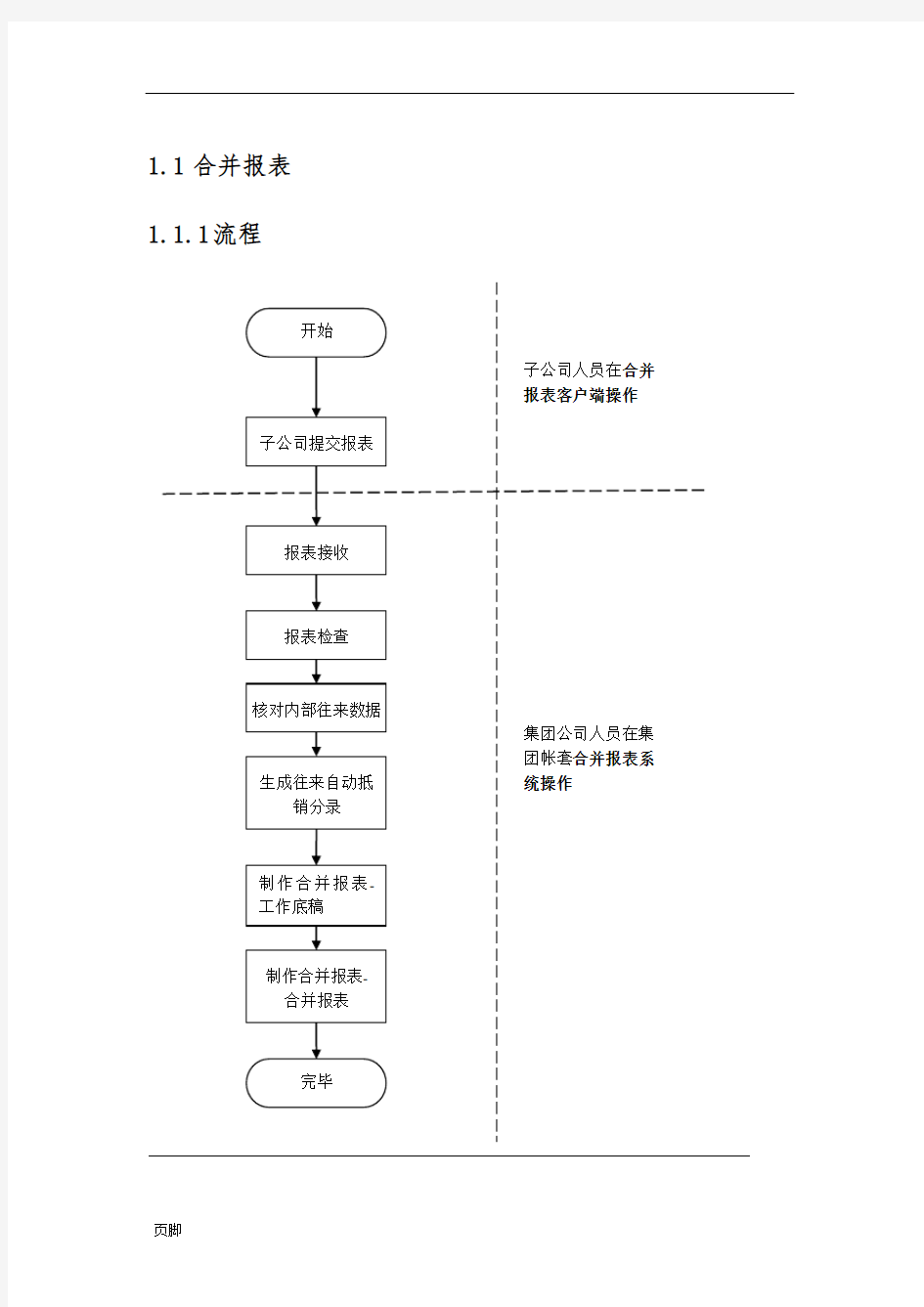

1.1合并报表1.1.1流程
2子公司合并报表客户端操作
2.1合并报表客户端登入与远程设置
(一)登入
选择菜单〖文件〗【程序】-【程序】-【金蝶 K3】-【金蝶K/3工具】-【合并报表客户端】,登入合并报表客户端操作。
2.1主要流程
开始
编制上报报表
提交报表
完毕
2.2操作
2.2.1编制上报报表
1.单击菜单〖合并〗【编制上报数据】,弹出“模板”界面, 其中列示了所有公司
的所有报表模板,如图:
2.选中需要建立其对应报表的模板,单击【确定】,即弹出“制作报表参数设置”界
面,如图:
3.根据报表模板的周期及用户设置的参数,在左下方动态显示报表周期信息,设置完
所需的报表参数后,单击【确定】,即创建了此参数设置的报表。
数据项说明必录项(是/否)币别指定个别报表的币别,提供下拉框列示所有币别是
年度指定个别报表的年度是
月份指定个别报表的月份是
日期指定个别报表的日期是
4.设置默认取数帐套,选择〖工具〗【默认取数帐套】:
弹出窗口:
选择所编制报表所对应的公司帐套,按【确定】。
如果没有可供选择帐套,则还需选择〖工具〗"【多帐套管理】进行多帐套取数设置。
5.重算表页,单击菜单〖数据〗【重算表页】:
完成后,数据即显示于报表中。
2.2.2提交报表
选择〖合并〗【提交报表】,系统自动进行报前检查操作,对“项目差异勾稽关系”“表间勾稽关系”进行审核。
报前检查未全部通过,系统则提示:“勾稽关系检查不通过,不能提交个别报表,请先检查报表数据!”,用户应根据审核报告中的说明对报表进行修改,直至审核通过。
报前检查全部通过,系统将给出提示:“您是否确认提交当前公司:××、周期:××、币别:××的所有个别报表?”,单击【是】,则进行提交操作,提示“提交成功”;单击【否】,则取消提交操作。
2.2.3合并报表管理器操作
在金蝶K/3主控台中,选择〖集团合并〗〖合并报表〗〖报表管理器〗,弹出〖设置报表期间〗界面,选择所需要进行合并的方案及月份,按【确定】,进入报表管理器界面,如图:
2.2.
3.1子公司提交报表
略,参见子公司合并报表客户端操作部分
2.2.
3.2报表接收
子公司编制的个别报表数据制作完成后,在合并报表客户端执行【提交报表】操作,将报表中项目数据提交于集团总部,但并不保存项目数据,只有在集团总部执行【报表接收】操作后,才会将相应公司的所有项目数据保存于集团数据库,以供集团编制合并报表使用,子公司上报的个别报表“属性”即会标记为“提交”,并且为了保证数据的一致性,子公司不能再对已提交的个别报表进行修改。
操作如下:
选中【报表接收】节点,该节点下显示了当前方案下所有公司等待提交的个别报表。选中需要接收的报表,按【接收】,即报表接收成功。界面如图:
集团正式接收报表后,子公司不能再对报表进行修改,如果确实由于某些原因需要修改报表,需要由集团对报表进行“反提交”。具体操作如下:集团在报表服务器的作业界面中打开要反提交的报表,选择【合并】【反提交报表】即可。
2.2.
3.3报表检查
选择【报表检查】节点,选择需要进行检查的公司,即所采用的币别,按【检查】,提示审核通过,即检查成功,否则需重新反提交报表,并进行修改。界面如图:
